您好,登錄后才能下訂單哦!
您好,登錄后才能下訂單哦!
小編給大家分享一下怎么在LibreOffice中完全啟用深色模式,相信大部分人都還不怎么了解,因此分享這篇文章給大家參考一下,希望大家閱讀完這篇文章后大有收獲,下面讓我們一起去了解一下吧!
LibreOffice 是一款自由開源的跨平臺辦公生產力軟件。如果你沒有充分利用它,那么必須看下 LibreOffice 小技巧。
甚至在非編程人員中,深色主題也越來越受歡迎。它減輕了眼睛的壓力,特別適合長時間使用屏幕。有人認為,這使文本看起來清晰明了,有助于提高生產率。
如今,某些 Linux 發行版例如 Ubuntu 帶有深色模式,使你的系統具有更暗的色彩。當你打開深色模式時,某些應用將自動切換到深色模式。
LibreOffice 也會這樣,但你編輯的主區域除外:
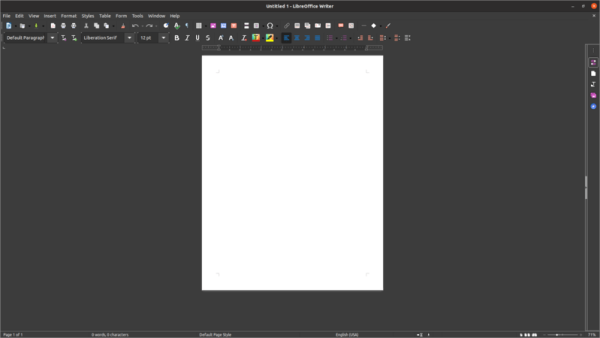
LibreOffice semi dark mode matching with the system theme
你可以更改它。如果要讓 LibreOffice 進入完全深色模式,只需更改一些設置。讓我告訴你如何做。
如前所述,你需要先啟用系統范圍的深色模式。這樣可以確保窗口顏色(或標題欄)與應用內深色完全融合。
接下來,打開套件中的任意 LibreOffice 應用,例如 Writer。然后從菜單中,依次點擊 Tools -> Options -> Application Colors,然后選擇 Document background 和 Application background 為 Black 或 Automatic(任意適合你的方式)。

如果圖標不是深色,那么可以從菜單(如下圖所示)中更改它們,Tools -> Options -> View ,我在 MX Linux 上的個人選擇是 Ubuntu 的 Yaru 圖標樣式(如果你使用的圖標包為深色版本,請選擇它) 。
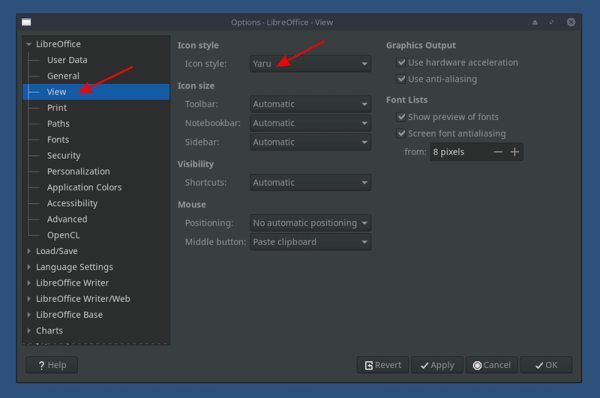
當然,你也可以嘗試其他 Linux 發行版的 icon 主題。
最終結果應如下所示:

如果你使用的是 LibreOffice 套件的 Flatpak 軟件包,那么 LibreOffice 的標題區域(或菜單區域)可能看起來是白色的。在這種情況下,你可以嘗試進入 Tools -> Options -> Personalization,然后選擇 “灰色主題”,如下截圖所示。
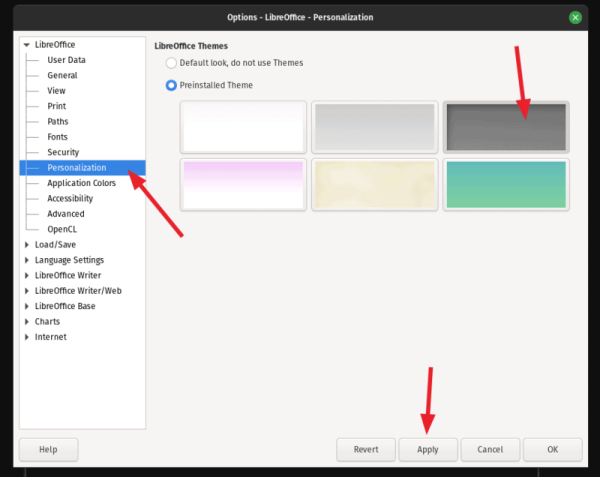
它并不完全是黑色的,但應該可以使外觀看起來更好。希望可以幫助你切換到深色主題的 LibreOffice 體驗!
以上是“怎么在LibreOffice中完全啟用深色模式”這篇文章的所有內容,感謝各位的閱讀!相信大家都有了一定的了解,希望分享的內容對大家有所幫助,如果還想學習更多知識,歡迎關注億速云行業資訊頻道!
免責聲明:本站發布的內容(圖片、視頻和文字)以原創、轉載和分享為主,文章觀點不代表本網站立場,如果涉及侵權請聯系站長郵箱:is@yisu.com進行舉報,并提供相關證據,一經查實,將立刻刪除涉嫌侵權內容。